• مسجل في: حلول نسخ احتياطي البيانات واستعادتها • حلول مجربة
هناك طرق كل منهما لاحتياطي التشغيل، تطبيقات، الرسائل، جهات الاتصال من أي فون الخاص بك إلى مكتبة أي تيونز، وتشمل لحفظها في مكان أمن. عندما كنت في سد العجز في أي فون الخاص بك إلى جهاز الكمبيوتر الخاص بك، وإطلاق أي تيونز، يمكنك على الفور عرض الخيارات الخاصة بالنسخ الاحتياطي للبيانات الخاصة بك إلى جهاز الكمبيوتر الخاص بك أو إلى [ايكلوود].
ومع ذلك، عند محاولة النسخ الاحتياطي أي فون الخاص بك إلى أي تيونز و [ايكلوود]، قد تشاهد رسالة تنبيه لم أستطع احتياطياً أي فون الخاص بك بسبب أحد الأسباب التالية:
- الجزء 1: فون النسخ الاحتياطي عن طريق أي تيونز استكشاف الأخطاء وإصلاحها
- الجزء 2: فون النسخ الاحتياطي عن طريق استكشاف الأخطاء وإصلاحها [ايكلوود]
الجزء 1: فون النسخ الاحتياطي عن طريق أي تيونز استكشاف الأخطاء وإصلاحها
وفيما يلي بعض المشاكل التي كنت قد يلتقي عند النسخ الاحتياطي فون لايتون:
- • جلسة عمل النسخ الاحتياطي التي فشلت
- • تعذر بدء جلسة عمل
- • فون رفض الطلب
- • خطأ حدث
- • حدث خطأ غير معروف
- • لا يمكن حفظ النسخ الاحتياطي على هذا الكمبيوتر
- • تتوفر مساحة حرة غير كافية
إذا كنت ترى إحدى هذه الرسائل أو رسالة مختلفة، أو إذا كان لا ينتهي أي تيونز لتوقف Windows عن الاستجابة أو النسخ الاحتياطي، اتبع الخطوات التالية.
1)-كلمة مرور لفتح ملف النسخ الاحتياطي فون الخاص بك:
يمكنك القيام بذلك عن طريق استعادة أي فون الخاص بك كهاتف جديد. وبطبيعة الحال سوف تفقد كل من المحتوى الخاص بك، ولكن يمكنك استعادة أكثر من ذلك إذا كنت قد احتياطية من أي وقت مضى أي فون الخاص بك. إذا كان من الممكن جعل نسخة احتياطية غير مشفرة بعد أن قمت بإنشاء أحد مشفرة، أي شخص الذين مقفلة فون الصوفية أي فون الخاص بك يمكن ببساطة إجراء نسخة احتياطية غير مشفرة من رمز المرور الخاص بك وعرض جميع البيانات الخاصة بك.
2)-التحقق من إعدادات الأمان الخاصة بك
قد تحتاج إلى تحديث أو تكوين أو تعطيل أو إزالة تثبيت برنامج الأمان الخاص بك.
3)-النسخ الاحتياطي أو الاستعادة باستخدام حساب مسؤول جديد:
إنشاء حساب مسؤول على جهاز الكمبيوتر الخاص بك واستخدامها لإجراء نسخة احتياطية. اتبع هذه الخطوات لنظام التشغيل Mac OS X أو الخطوات التالية على موقع Microsoft على الويب لنظام التشغيل Windows. إذا كان يمكنك نسخ احتياطي باستخدام حساب مسؤول على جهاز جديد، قم بتسجيل الدخول باستخدام حساب المستخدم الأصلي واتبع الخطوات التالية:
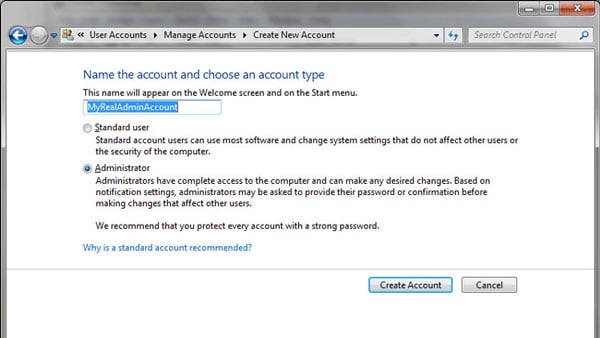
الخطوة 1. تأكد من أن الحساب مسؤول.
الخطوة 2. تحقق من أذونات الدلائل حيث يكتب أي تيونز النسخة الاحتياطية.
الخطوة 3. إعادة تسمية مجلد النسخ الاحتياطي.
الخطوة 4. فتح أي تيونز وحاول إجراء النسخ الاحتياطي مرة أخرى. نسخ النسخ الاحتياطي الخاصة بك قبل استخدام أي تيونز تفضيلات > الأجهزة حذف النسخة الاحتياطية الخاصة بك.
4)-إعادة تعيين تأمين المجلد:
إذا كنت لا يمكن مزامنة النسخ الاحتياطي أو استعادة أي فون الخاص بك، قد إرشادك إلى إعادة تعيين تأمين المجلد الخاص بك ماك أو ويندوز.
نظام التشغيل Mac OS X
الخطوة 1. من الباحث، اختر الذهاب > انتقل إلى المجلد.
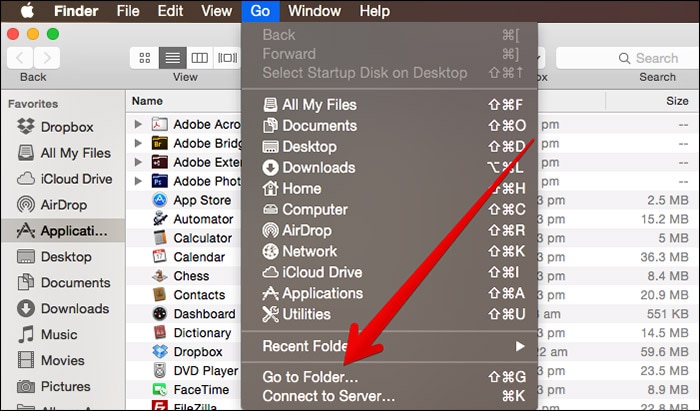
الخطوة 2. اكتب/var/db/lockdown واضغط Return.
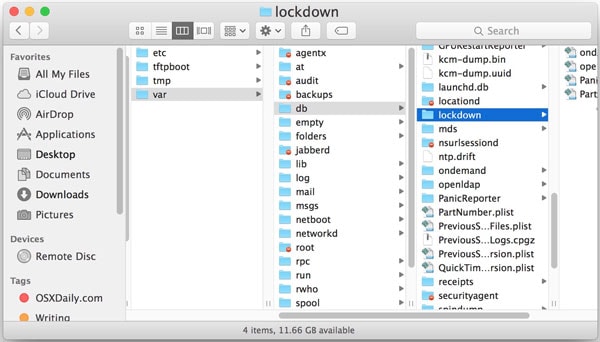
الخطوة 3. اختر عرض > كرموز. يجب أن تظهر نافذة الباحث عن واحد أو أكثر من الملفات مع أسماء الملفات أبجدية رقمية.
الخطوة 4. في الباحث عن، اختر تحرير > تحديد الكل.
الخطوة 5. اختر ملف > الانتقال إلى سلة المهملات. قد تحتاج إلى إدخال كلمة المرور الخاصة بمسؤول.

ملاحظة: حذف الملفات الموجودة في المجلد تأمين؛ لا تقم بحذف المجلد Lockdown.
ويندوز 8
الخطوة 1. انقر فوق عدسة التكبير.
الخطوة 2. اكتب ProgramData واضغط على العودة.
الخطوة 3. انقر نقراً مزدوجاً فوق المجلد أبل.
الخطوة 4. زر الماوس الأيمن فوق المجلد Lockdown واختر حذف.
ويندوز Windows 7/Vista
الخطوة 1. اختيار بدء تشغيل، واكتب ProgramData في شريط البحث، واضغط على العودة.
الخطوة 2. انقر نقراً مزدوجاً فوق المجلد أبل .
الخطوة 3. زر الماوس الأيمن فوق المجلد Lockdown واختر حذف.
نظام التشغيل Windows XP
الخطوة 1. اختر ابدأ > تشغيل.
الخطوة 2. اكتب ProgramData وانقر فوق ن رو.
الخطوة 3. انقر نقراً مزدوجاً فوق المجلد أبل .
الخطوة 4. زر الماوس الأيمن فوق المجلد Lockdown واختر حذف.
5)-يمكن أن احتياطي أي تيونز أي فون "iPhone اسم":
هذا هو حل للنوافذ (7)، التي لا تنطبق على البروتوكول الاختياري، ولكن يبدو له المشكلة قد تم حلها مسبقاً في أي حال من الأحوال.
الخطوة 1. قم بإغلاق أي تيونز.
الخطوة 2. تأكد من الخاص بك إكسبلورر يعرض الملفات المخفية.
الخطوة 3. اذهب إلى أكوب كومبوتيرسموبيليسينك C:UsersusernameAppDataRoamingApple
الخطوة 4. حذف كل شيء هناك (أو نقله إلى مكان آخر، أن تكون على الجانب الأمن)
الخطوة 5. وفعلت. في حالتي، حذف اثنين من المجلدات ذات الأسماء الطويلة، وخفي، وأبجدية رقمية، فارغة واحدة أخرى أكثر من 1 غيغابايت في الحجم. عند فتح أي تيونز مرة أخرى، يمكن إنشاء نسخة احتياطية جديدة دون أي أخطاء.
6)-أي تيونز لا يمكن النسخ الاحتياطي فون نظراً لتعذر حفظ النسخ الاحتياطي.
هذا هو حل للنوافذ (7)، التي لا تنطبق على البروتوكول الاختياري، ولكن يبدو له المشكلة قد تم حلها مسبقاً في أي حال من الأحوال.
الخطوة 1. انتقل إلى كومبوتيرموبيليسينك C:UsersUSERNAMEAppDataRoamingApple.
الخطوة 2. مجلد النسخ الاحتياطي انقر بالزر الأيمن واختر خصائص.
الخطوة 3. حدد علامة التبويب أمان
الخطوة 4. انقر فوق الزر تحرير، وتسليط الضوء على الجميع.
الخطوة 5. تحقق من خانة الاختيار التحكم الكامل وضرب تطبيق ومن ثم موافق.
الخطوة 6. انقر فوق موافق مرة أخرى
الجزء 2: فون احتياطية لاستكشاف الأخطاء وإصلاحها [ايكلوود]
أود أن فون النسخ الاحتياطي عن طريق [ايكلوود]؟ في الجزء التالي، أنا قائمة بها بعض استكشاف الأخطاء وإصلاحها. إذا كنت يحدث لديها نفس المشكلة، وآمل أن يمكن أن تساعدك.
1)-لماذا هو [ايكلوود] لا النسخ الاحتياطي لكافة جهات الاتصال الخاصة بي؟
[ايكلوود] يبدو أن تعمل بشكل جيد، إلا أن أنه لا هو النسخ الاحتياطي لكافة جهات الاتصال الخاصة بي، قائمة جزئية فقط.
إذا كان لا تظهر التغييرات الأخيرة إلى جهات الاتصال الخاصة بك iphone على الأجهزة الأخرى الخاصة بك، وأنت هي مزامنة جهات الاتصال مع حسابات متعددة على أي فون الخاص بك ([ايكلوود]، Gmail، ياهو)، تأكد من أن [ايكلوود] هو الحساب الافتراضي لجهات الاتصال:
انقر فوق إعدادات > البريد، جهات الاتصال والتقويمات. في المقطع "جهات الاتصال"، انقر فوق الحساب الافتراضيثم انقر [ايكلوود].
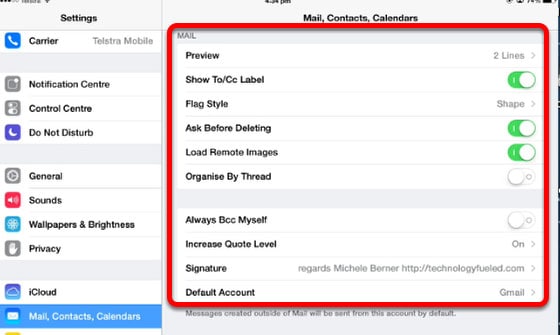
إذا كنت تستخدم دائرة الرقابة الداخلية 7، قم بإنهاء وإعادة تشغيل التطبيق جهات الاتصال في أي فون الخاص بك:
الخطوة 1. اضغط على زر المنزل مرتين لمشاهدة معاينة شاشات من تطبيقات قمت بفتحها.
الخطوة 2. البحث عن جهات الاتصال معاينة الشاشة وانتقاد من أعلى ومن معاينة إنهاء التطبيق.
الخطوة 3. اضغط على زر الرئيسية للعودة إلى الشاشة الرئيسية الخاصة بك.
الخطوة 4. انتظر لحظة قبل إعادة فتح التطبيق جهات الاتصال.
قم بإيقاف تشغيل الاتصالات [ايكلوود]، ومرة أخرى على:
الخطوة 5. انقر فوق إعدادات > [ايكلوود].
الخطوة 6. إيقاف تشغيل الاتصالات . اختر حذف البيانات فقط في حالة وجود البيانات الخاصة بك في icloud.com/contacts وفي واحد أو أكثر من الأجهزة الخاصة بك. وإلا، اختر الاحتفاظ بالبيانات.
الخطوة 7. انتظر لبضع دقائق قبل أن يتحول جهات الاتصال مرة أخرى.
الخطوة 8. إعادة تشغيل أي فون الخاص بك بالضغط على زر النوم واليقظة والضرب ثم الشاشة عند مطالبتك بإيقاف. قم بتشغيل أي فون الخاص بك مرة أخرى. هذا قد يبدو بسيطاً، ولكن عليه إعادة تهيئة شبكة الاتصال وإعدادات التطبيق ويمكن أن كثيرا ما حل المسائل.
2)-[ايكلوود] رسالة النسخ الاحتياطي لن تزول وإقفال الشاشة
عقد النوم (تشغيل/إيقاف) & الصفحة الرئيسية زر أسفل (معا) لحوالي 10-12 ثانية.
اضغط باستمرار على كل الأزرار أعلاه حتى ترى "شعار أبل" (إعادة تشغيل)، (مهم جداً)
متى يظهر الشعار ترك الأزرار. انتظر دقائق 1-2 للبرمجيات والشاشة الرئيسية لتحميل.
3)-لا تتوفر أية نسخة احتياطية ضد الدخول إلى الموقع:
يكون أي فون جديد، وذهبت إلى استعادة من [ايكلوود] لكنه يقول لا تتوفر أية نسخة احتياطية ضد الدخول إلى الموقع. إذا كنت تستخدم ايكلوود، يمكن تلقائياً النسخ الاحتياطي للبيانات طالما لقد قمت باختيار هذا الخيار. يمكنك التحقق من النسخ الاحتياطي [ايكلوود] الخاصة بك وتأكد من أنها محدثة باتباع الخطوات التالية:
الخطوة 1. انقر فوق إعدادات > [ايكلوود] > التخزين والنسخ الاحتياطي.
الخطوة 2. قم بتشغيل ايكلوود النسخ الاحتياطي في حالة إيقاف تشغيله.
الخطوة 3. انقر فوق النسخ الاحتياطي الآن. إذا كان لديك أي فون جديد، أو إذا كنت بحاجة إلى استعادة أي فون الخاص بك لحل مشكلة، اتبع الخطوات التالية.
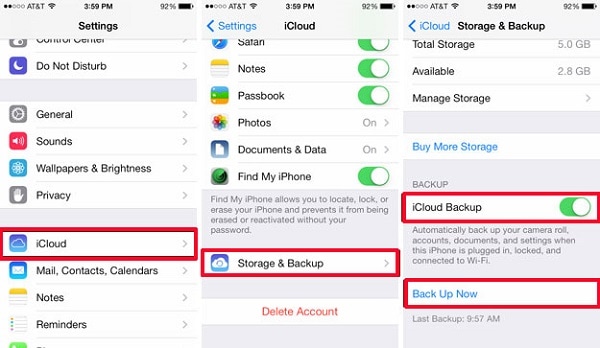
الخطوة 4. اتبع الخطوات الأولية في "مساعد إعداد" دائرة الرقابة الداخلية (حدد اللغة الخاصة بك، وهلم جرا).
الخطوة 5. حدد استعادة من النسخة الاحتياطية [ايكلوود] عندما يطلب منك المساعد لإعداد أي فون الخاص بك (أو جهاز iOS).
الخطوة 6. حدد النسخة الاحتياطية التي قمت بإنشائها سابقا. يمكنك استعادة نسخة احتياطية باستخدام "مساعد إعداد" دائرة الرقابة الداخلية فقط.
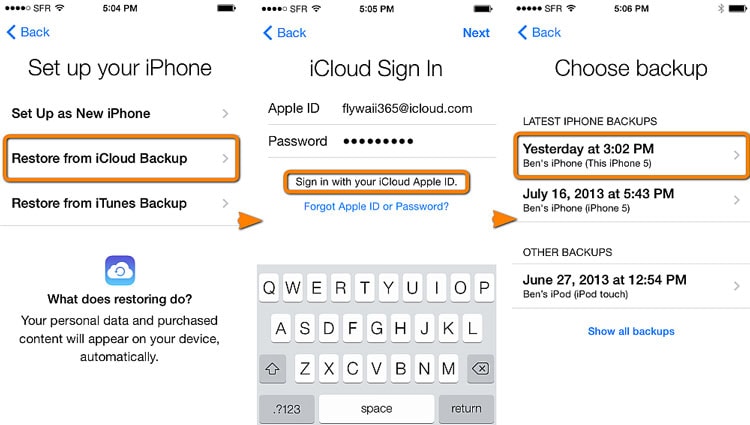
إذا قمت مسبقاً بإعداد أي فون الخاص بك، يمكنك مسح كافة المحتويات الحالية للذهاب من خلال دائرة الرقابة الداخلية "مساعد الإعداد" مرة أخرى. انقر فوق إعدادات > عام > إعادة تعيين > مسح جميع المحتويات والإعدادات. القيام بهذا فقط إذا كان لديك بالفعل نسخة احتياطية، لأن هذه الخطوة إلى إزالة كافة المحتوى الحالي من أي فون الخاص بك.
4). كيف يمكنني استعادة من نسخة احتياطية [ايكلوود] إذا تم إعداد بلدي iPhone للاستخدام؟
الخطوة 1. سوف تحتاج إلى مسح كافة البيانات والإعدادات من أي فون الخاص بك. أولاً، تأكد من أن لديك نسخة احتياطية [ايكلوود] لاستعادة:
الخطوة 2. اذهب إلى الإعدادات > [ايكلوود] > التخزين والنسخ الاحتياطي > إدارة التخزين. ثم اضغط على اسم أي فون الخاص بك لعرض قائمة ملفات مرة أخرى [ايكلوود].
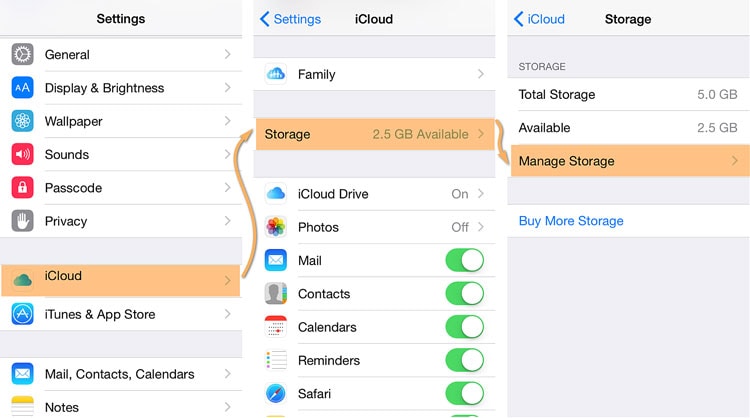
الخطوة 3. تحقق من تاريخ النسخ الاحتياطي الذي تريد استعادته، لأنه يمكنك فقط استعادة أي فون من ما [ايكلوود] قد احتياطياً في هذا التاريخ.
الخطوة 4. بعد التأكد من أن نسخة احتياطية [ايكلوود] يتوفر, توصيل أي فون الخاص بك إلى مصدر طاقة وتأكد من أنه متصل بالإنترنت عن طريق وأي فأي.
الخطوة 5. اتبع الإرشادات من أجل استعادة جهاز iOS الخاص بك من نسخة احتياطية [ايكلوود]، التي تشمل التأكد من أن أي فون الخاص بك هو استخدام أحدث إصدار من دائرة الرقابة الداخلية.
5). كيف يمكنني التحقق من أن عملية الاستعادة [ايكلوود] جار؟
اذهب إلى الإعدادات > [ايكلوود] > التخزين والنسخ الاحتياطي. عندما تجري عملية الاستعادة، إعداد النسخ الاحتياطي ايكلوود خافتاً ولديك الخيار للاستفادة من "توقف استعادة".
على iCloud المحتوى النسخ الاحتياطي
- 1 استخراج النسخ الاحتياطي على iCloud
- 1.1 الوصول على iCloud المحتوى النسخ الاحتياطي
- 1.2 الوصول على iCloud صور
- 1.3 تحميل على iCloud النسخ الاحتياطي
- 1.4 استرداد صور من على iCloud
- 1.6 على iCloud مجاني النازع النسخ الاحتياطي
- 2 نقل على iCloud النسخ الاحتياطي
- 2.1 استعادة النسخ الاحتياطي عالقون
- 2.2 باد على iCloud الخدع النسخ الاحتياطي
- 2.3 اي تيونز على iCloud المساعدون
- 3 على iCloud لالروبوت
- 4 الاستعادة من النسخ الاحتياطي على iCloud
- 4.1 استعادة النسخ الاحتياطي على iCloud من دون إعادة
- 4.2 استعادة اي فون من على iCloud
- 4.3 استعادة باد من على iCloud
- 5 على iCloud كلمة المرور
- 5.1 أدوات على iCloud الالتفافية
- 5.2 تجاوز على iCloud قفل للآيفون
- 5.3 كيفية عمل نسخة احتياطية من WhatsApp واستخراج رسائل WhatsApp من iCloud
- 5.4 التنشيط على iCloud الالتفافية
- 5.5 هل نسيت كلمة المرور على iCloud
- 6 حذف على iCloud
- 6.1 إزالة حساب على iCloud
- 6.2 حذف تطبيقات من على iCloud
- 6.3 أغاني حذف من على iCloud
- 6.4 تغيير حذف حساب على iCloud
- 7 حل القضايا على iCloud
- 7.1 المتكرر طلب تسجيل الدخول على iCloud
- 7.3 على iCloud التخزين
- 7.4 إدارة idevices متعددة مع واحد معرف أبل
- 7.5 القضايا متزامنة على iCloud المشتركة
- 7.6 القضايا على iCloud على اي فون
- 7.7 فون النسخ الاحتياطي إلى iCloud استكشاف الأخطاء وإصلاحها
- 8 الإعداد على iCloud
- 8.2 الإعداد على iCloud تبادل الصور
- 8.3 الوثيقة على iCloud الإعداد
- 8.4 تغيير على iCloud البريد الإلكتروني
- 8.5 مزامنة اي فون مع على iCloud
- 9 النسخ الاحتياطي مع على iCloud
- 10 الخدع على iCloud
- 10.1 نصائح على iCloud عن طريق
- 10.2 الغاء الخطة على iCloud التخزين
- 10.3 إزالة الجهاز من على iCloud
- 10.4 إعادة تعيين على iCloud البريد الإلكتروني
- 10.5 على iCloud البريد الإلكتروني استعادة كلمة السر
- 10.6 حساب تغيير على iCloud
- 10.7 رصا على iCloud
- 10.8 رصا على iCloud صور
- 10.9 فون عالقون في على iCloud
- 10.10 نسيت معرف أبل
- 10.12 استبدال الميزات المحمول
- 10.13 رصا الملفات من على iCloud
- 10.14 خطة تغيير على iCloud التخزين